Spotlight è appena migliorato sul tuo iPhone con questi nuovi aggiornamenti
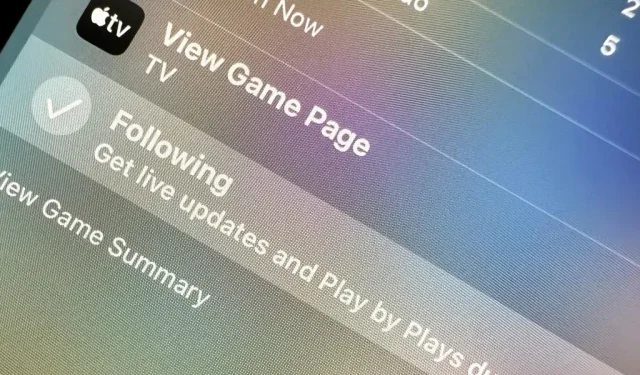
Se non hai ancora utilizzato Spotlight Search sul tuo iPhone, ecco dieci motivi per iniziare. Apple ha notevolmente migliorato l’interfaccia di ricerca disponibile nella schermata iniziale e nella schermata di blocco ed è più utile che mai.
Nuove funzionalità e aggiornamenti per la ricerca Spotlight sono disponibili in iOS 16 e versioni successive e includono strumenti utili come ricerche avanzate di immagini, azioni interattive e azioni rapide. Sono disponibili anche nuove impostazioni per mostrare o nascondere alcuni elementi dell’interfaccia di Spotlight. Molti di questi aggiornamenti sono disponibili anche per iPadOS 16.1 e macOS 13 Ventura e successivi.
1. Nella schermata principale è presente un nuovo pulsante di ricerca
Apple ha aggiunto un nuovo pulsante di ricerca nella schermata iniziale per accedere alla ricerca Spotlight, che è probabilmente una delle prime cose che noterai dopo l’aggiornamento di iOS 16.
Avere un pulsante Cerca nella schermata principale può sembrare inutile quando puoi scorrere rapidamente verso il basso nella schermata iniziale per aprire la ricerca Spotlight come prima. Tuttavia, molti utenti di iPhone non hanno sfruttato Spotlight o si sono nemmeno resi conto che è lì, e il pulsante lo mette in primo piano e al centro.
Il pulsante Cerca sostituisce i punti della pagina per la navigazione nella schermata iniziale, ma i punti verranno visualizzati per un secondo ogni volta che scorri le pagine. Inoltre, puoi ancora scorrere il pulsante Cerca per accedere alle pagine più velocemente, in modo da ottenere più funzionalità da quell’area. Tuttavia, se preferisci che i punti della pagina siano come prima, puoi rimuovere facilmente il pulsante “Cerca”.
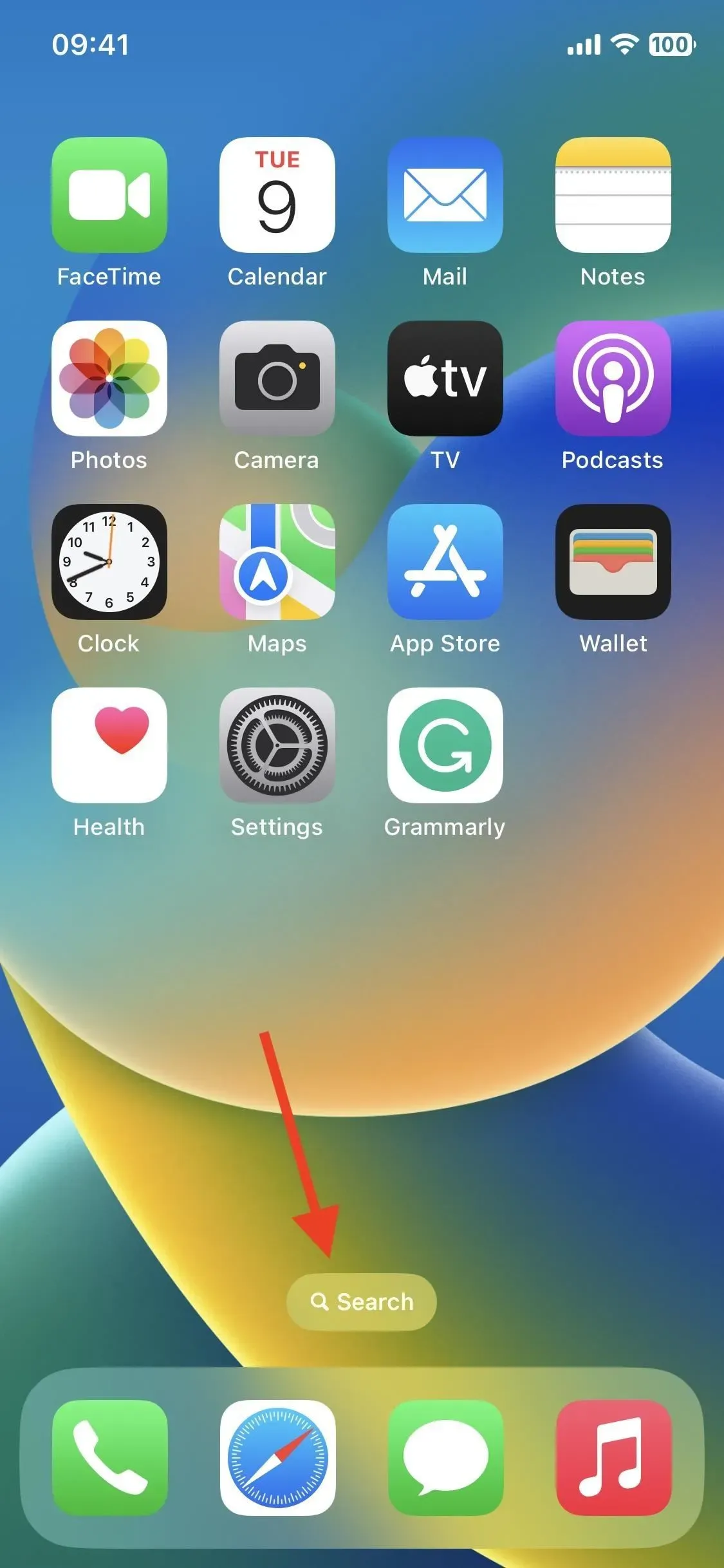
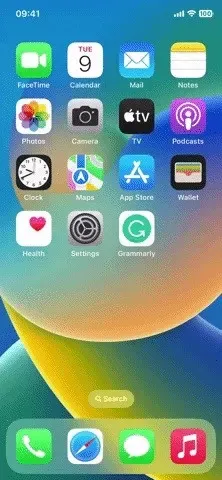
2. La barra di ricerca è stata spostata proprio sopra la tastiera.
Quando apri Spotlight dalla schermata iniziale o dalla schermata di blocco, ora troverai la barra di ricerca proprio sopra la tastiera anziché nella parte superiore dello schermo. In questo modo è facile apportare modifiche alla ricerca con una mano, quindi non devi allungare eccessivamente le dita per raggiungere la parte superiore dello schermo o far scorrere l’iPhone sul palmo.
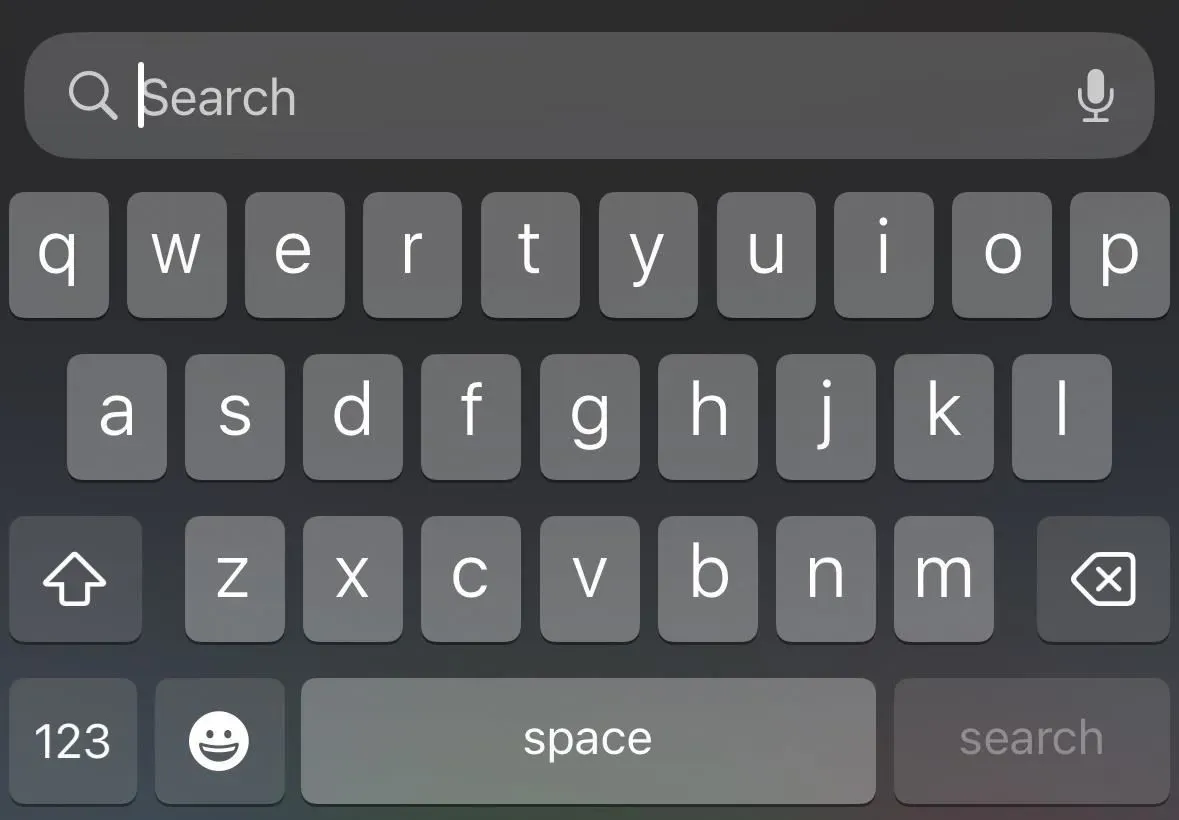
3. Cerca foto in applicazioni aggiuntive
In iOS 15, puoi già utilizzare Spotlight sulla schermata iniziale o sulla schermata di blocco per cercare immagini nell’app Foto per posizione, persone, scene e persino oggetti nelle foto come testo, cani, gatti, libri e altro. Apple lo utilizza in iOS 16 per includere i risultati di altre app come Messaggi, Note e File.
Per cercare testo nelle foto, è necessario un modello di iPhone con chip A12 Bionic e versioni successive, che è un requisito esatto, proprio come in iOS 15, e funziona solo con file locali. Apple ha aggiunto altre tre lingue che funzionano con Live Text in iOS 16, quindi puoi cercare immagini con testo giapponese, coreano e ucraino.
- Inglese
- Cinese
- francese
- Italiano
- Tedesco
- Giapponese (nuovo supporto in iOS 16)
- Coreano (nuovo supporto in iOS 16)
- portoghese
- spagnolo
- Ucraino (nuovo supporto in iOS 16)
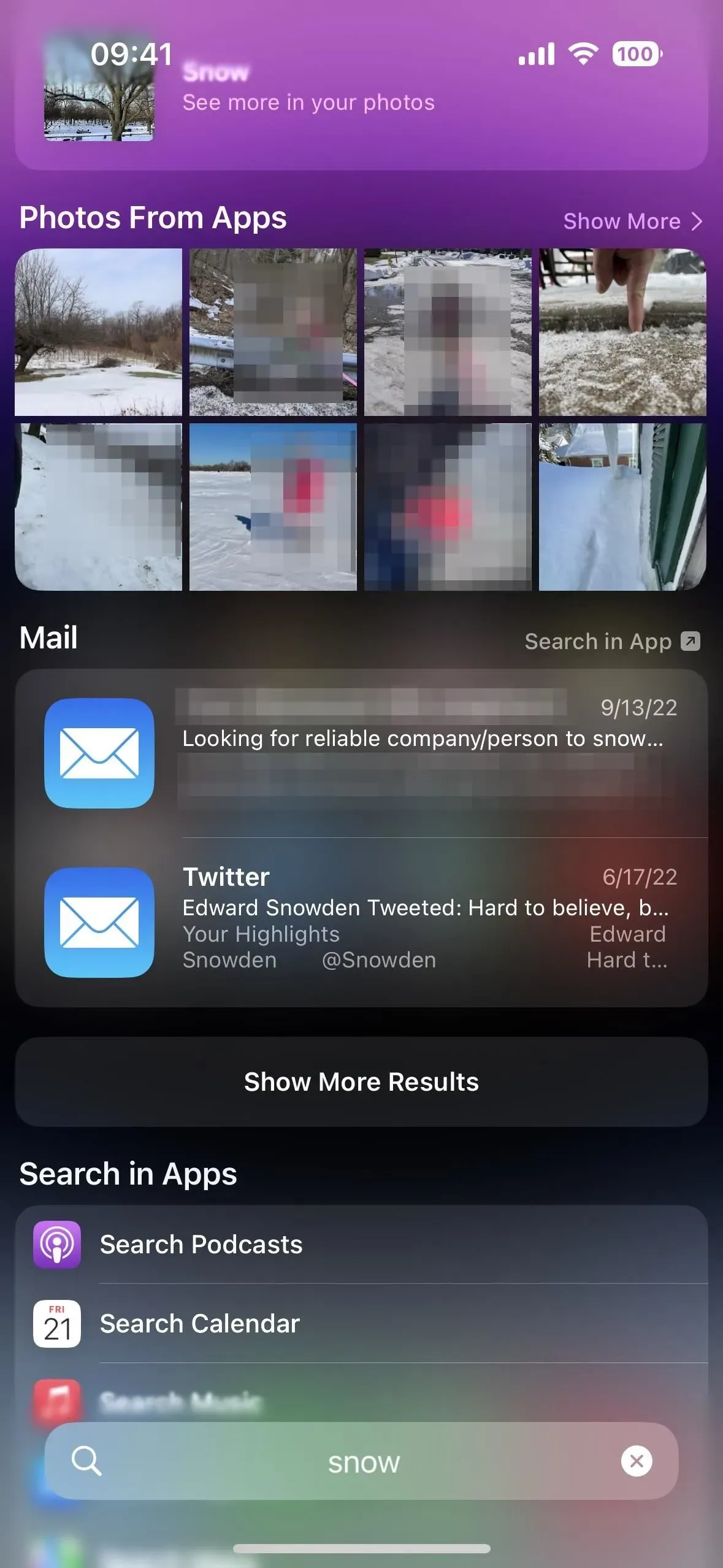
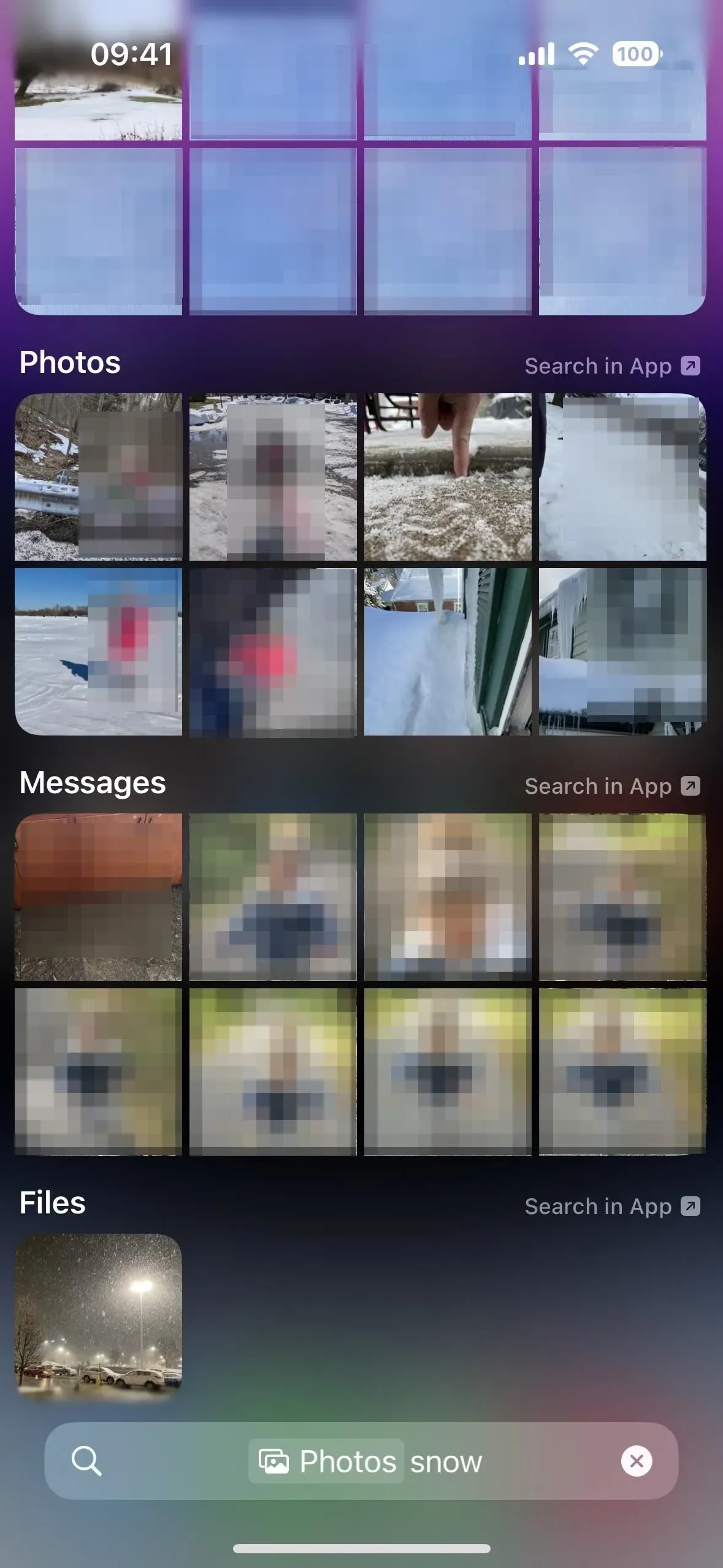
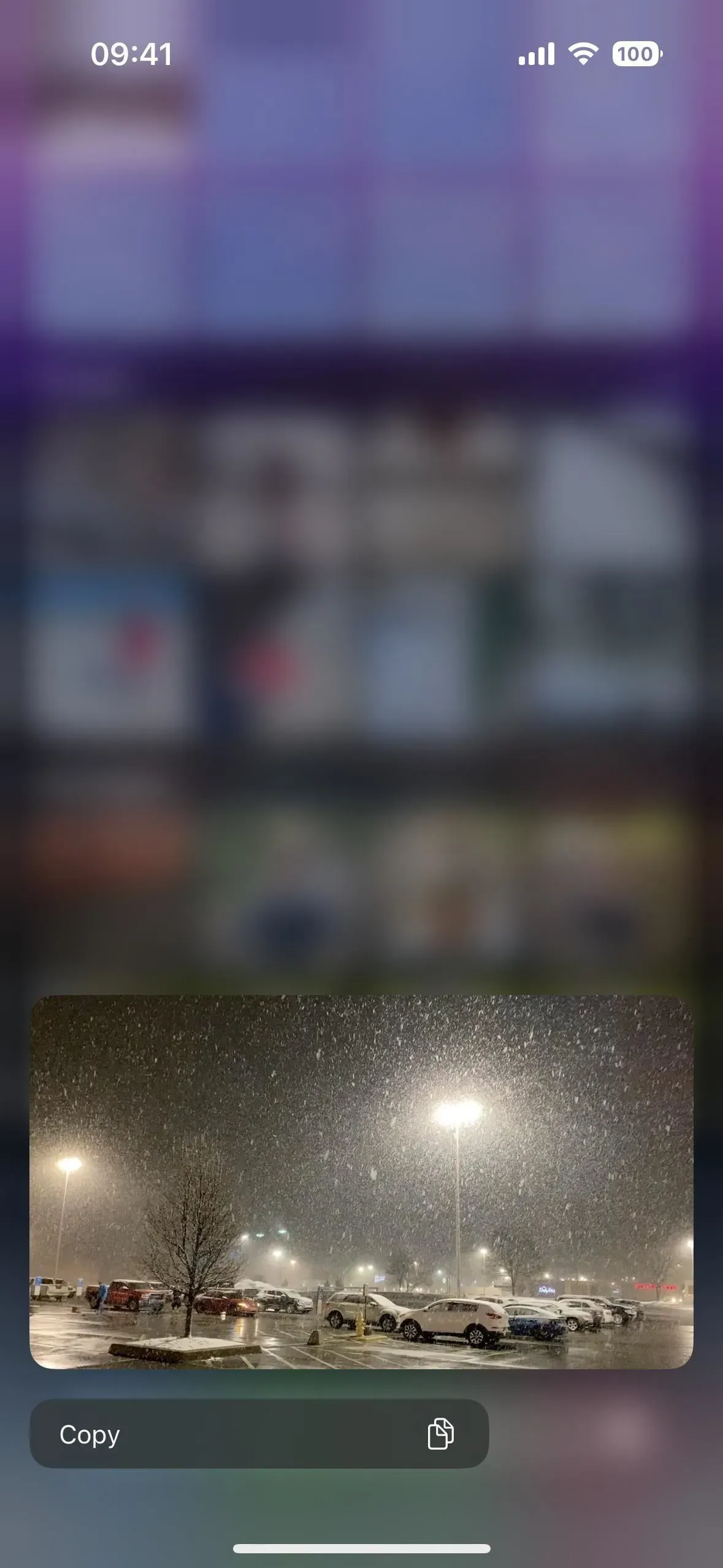
4. Ottieni maggiori informazioni sullo sport
In precedenza, era possibile cercare in Spotlight artisti, artisti, musicisti, attori, programmi TV e film e ottenere informazioni dettagliate su di essi. Questo è ancora vero, ma ora iOS 16 supporta anche informazioni più dettagliate su campionati e squadre sportive.
Mentre la selezione di un campionato sportivo o di una squadra in iOS 15 ti fornirà un elenco delle partite recenti e un punteggio Siri Knowledge con alcuni dettagli e collegamenti, iOS 16 ti offre una visualizzazione completa di una pagina che include risultati, classifiche, programmi, roster, notizie , punti salienti, social network, immagini Web, collegamenti e altro ancora.
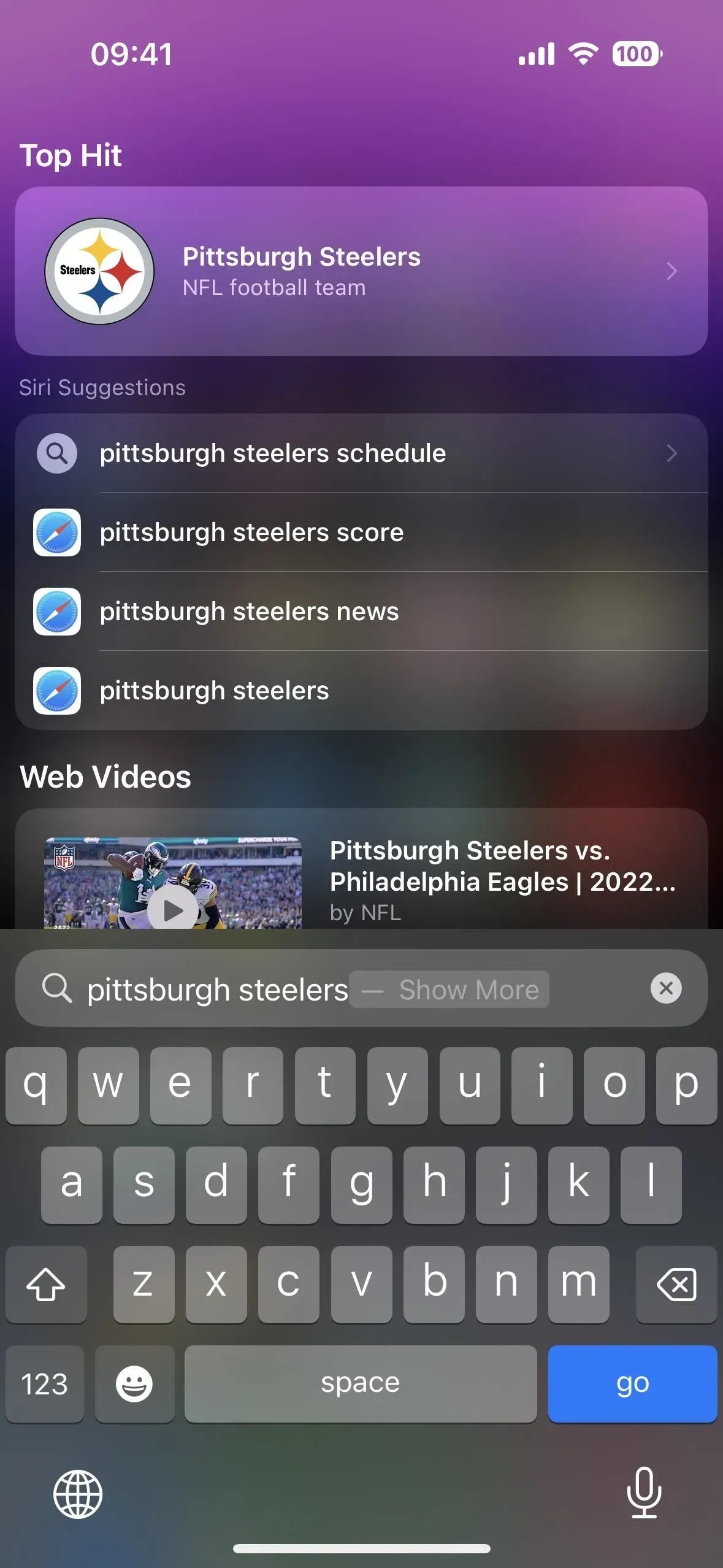
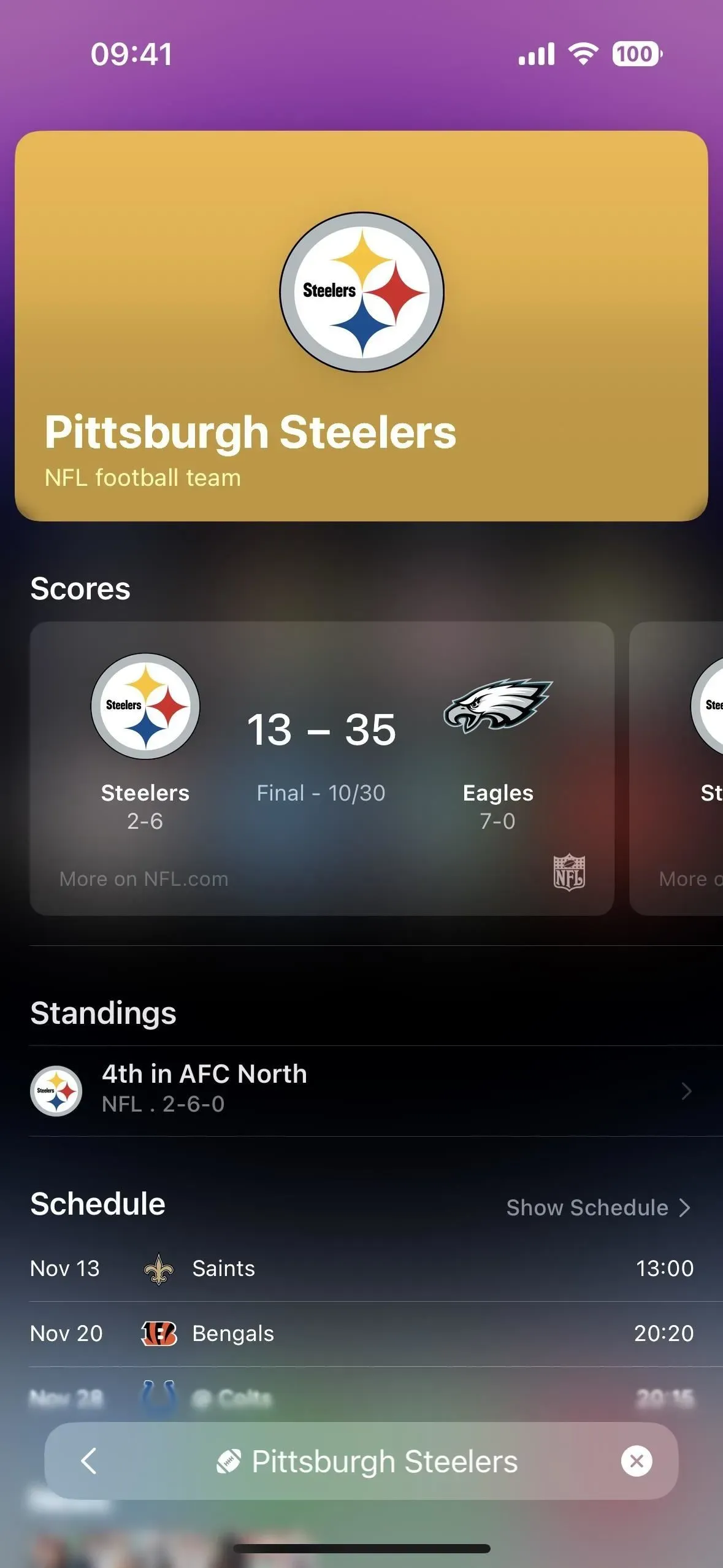
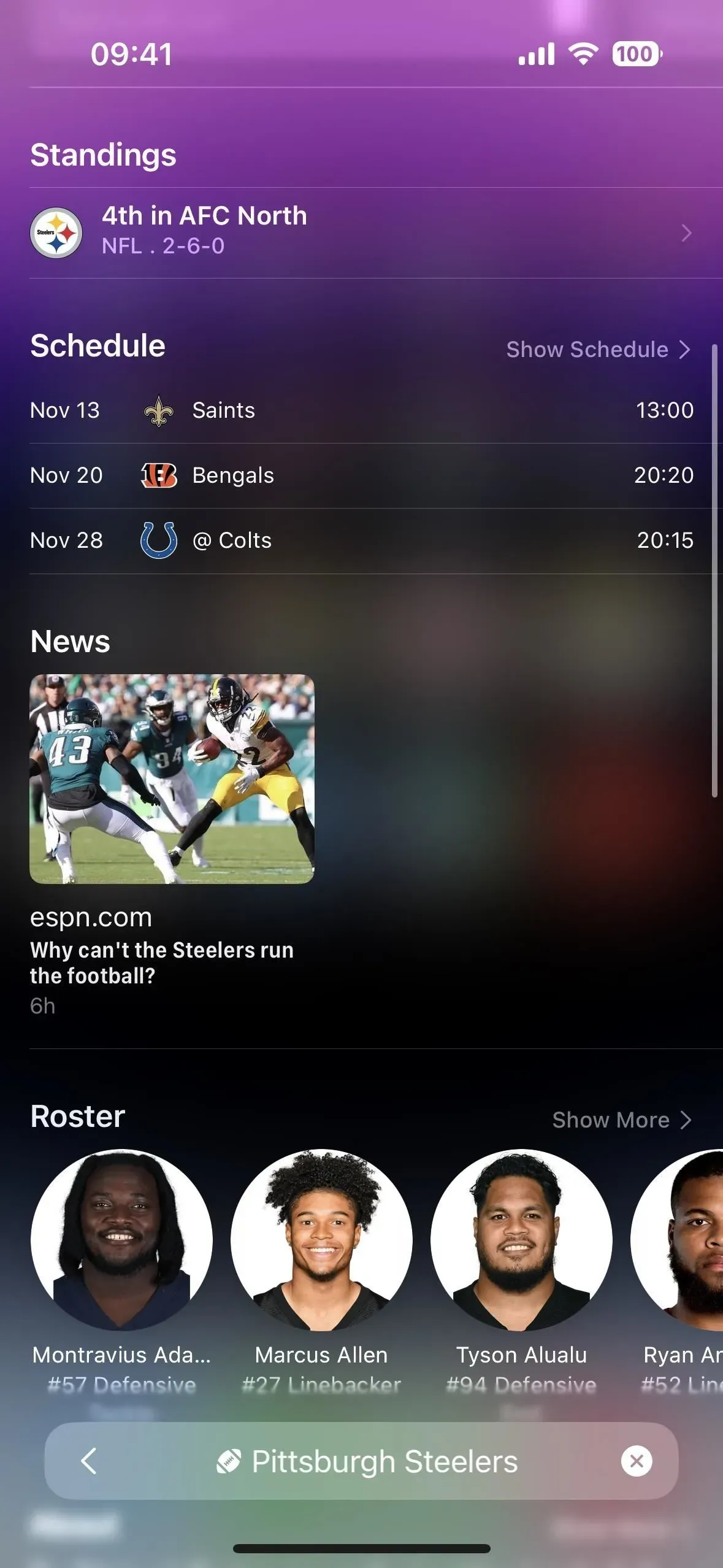
5. Mostra le ricerche recenti prima della ricerca
Quando esegui una ricerca Spotlight su iOS 16, ricorda le tue ultime ricerche, elencandole sotto i suggerimenti di Siri. In questo modo puoi passare direttamente a uno di essi se non hai terminato la ricerca l’ultima volta che hai utilizzato Spotlight. Se non ti piace vedere la cronologia delle ricerche recenti, puoi disattivarla tramite Impostazioni -> Siri e ricerca -> Mostra recenti.
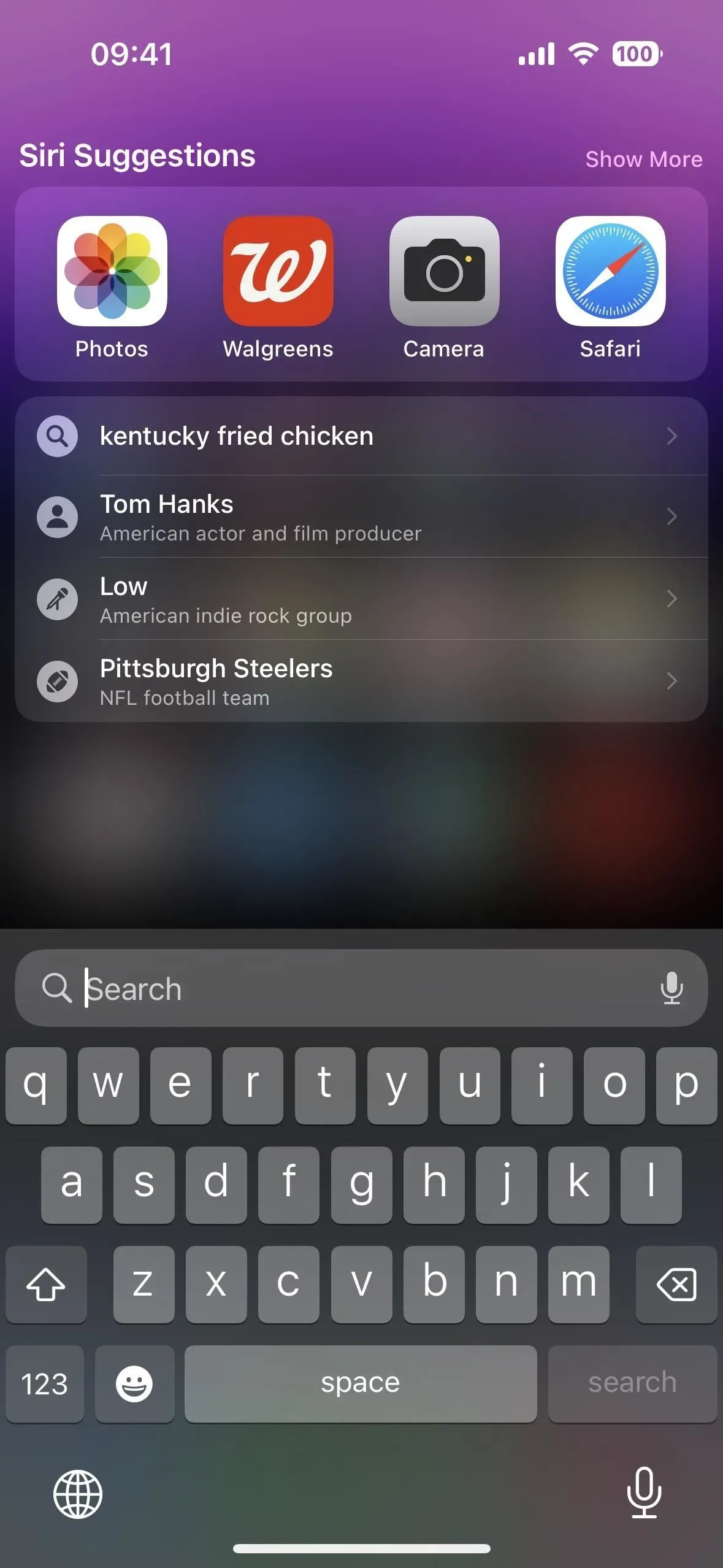
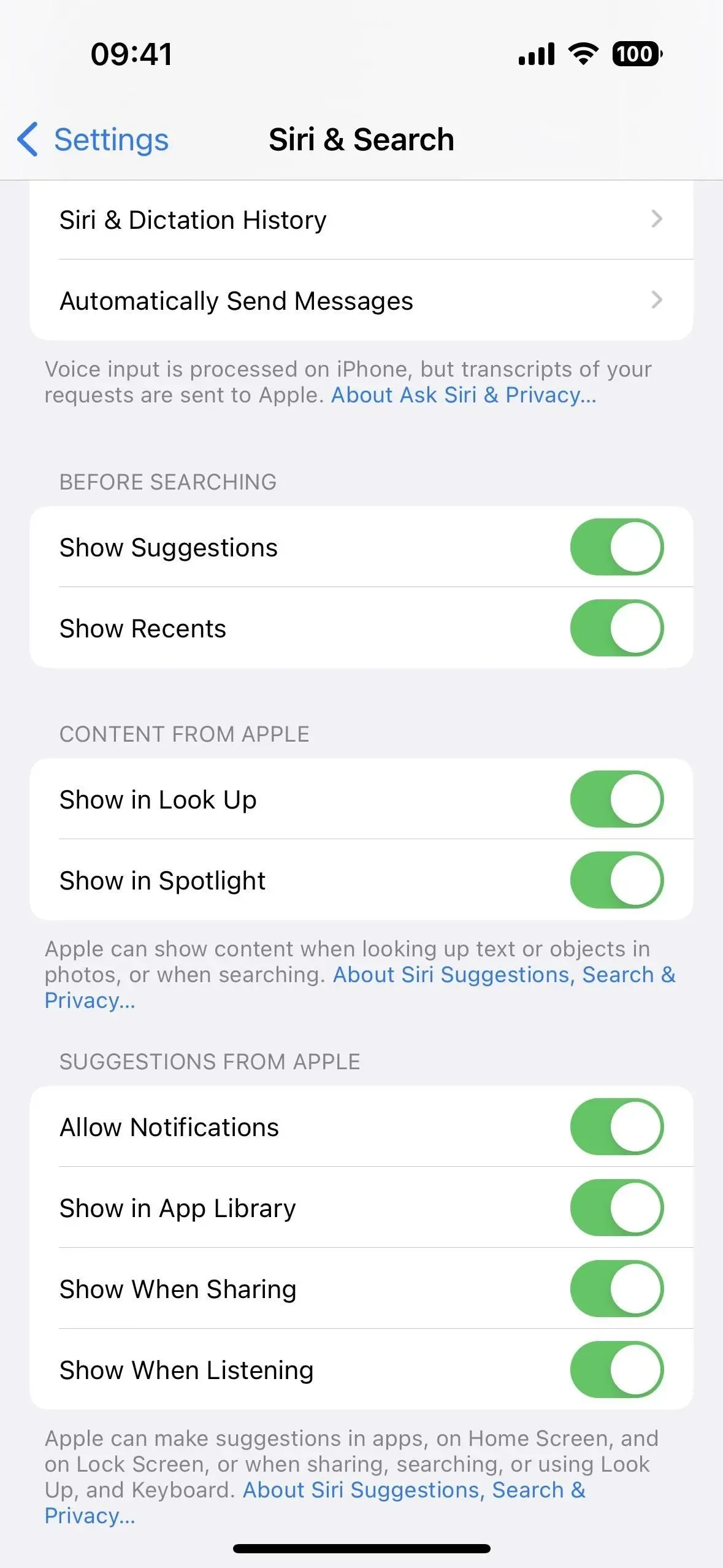
6. Nascondi i suggerimenti di Siri prima della ricerca
Se non sei mai stato un fan delle app e delle azioni suggerite da Siri nella parte superiore di una ricerca Spotlight prima di iniziare a digitare, ora puoi nascondere i suggerimenti tramite Impostazioni -> Siri e ricerca -> Mostra suggerimenti.
7. Suggerimenti Siri più avanzati
Parlando dei suggerimenti di Siri in Spotlight, uno degli argomenti per non nasconderli è che ora sono ancora più intelligenti, quindi probabilmente li troverai più utili. Questa intelligenza deriva da una ritrovata capacità di essere sensibile al contesto, quindi puoi aprire Spotlight e visualizzare immediatamente il tuo prossimo appuntamento, ottenere indicazioni per un appuntamento imminente, controllare lo stato di un volo imminente, ricevere un promemoria per chiamare qualcuno per il suo compleanno, aprire un’app, che usi abitualmente a quest’ora del giorno, e molto altro.
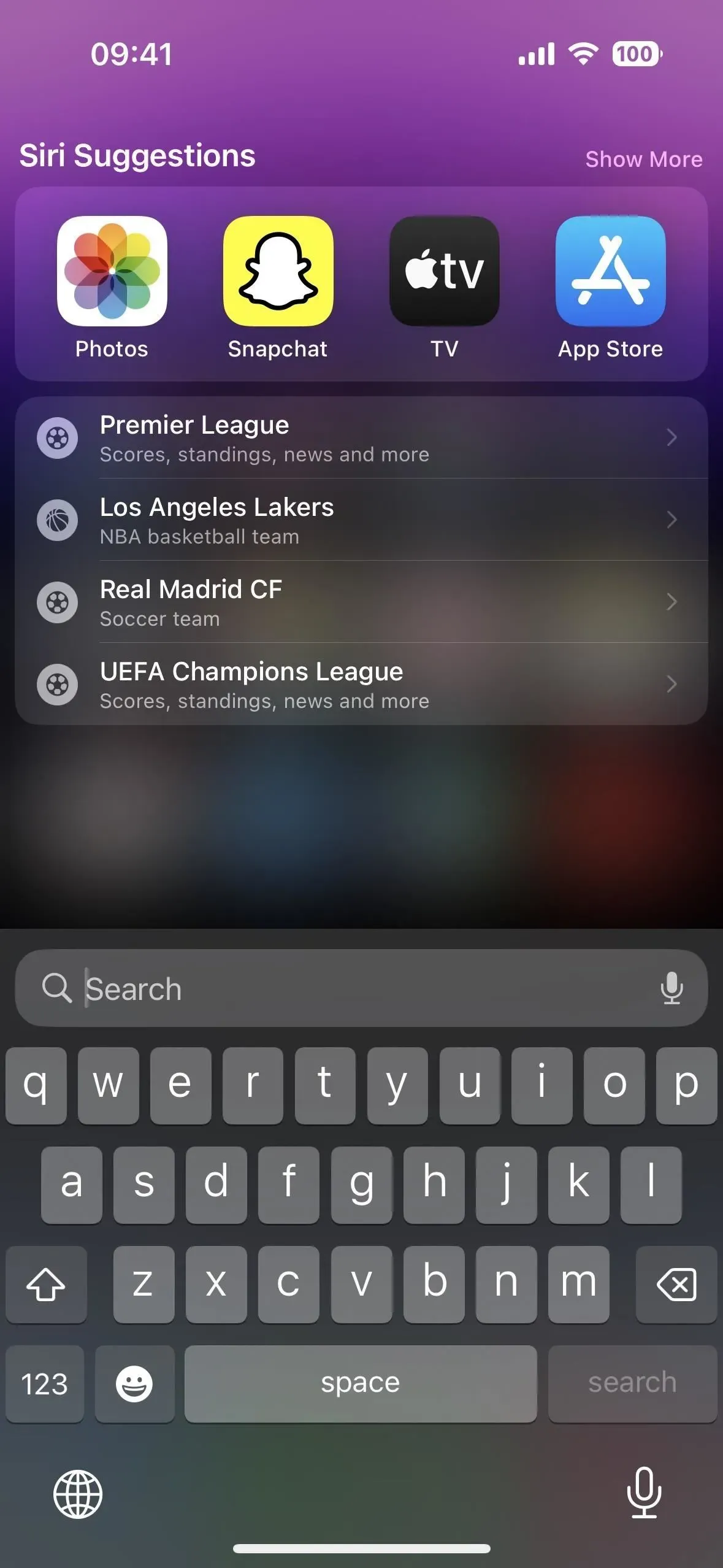
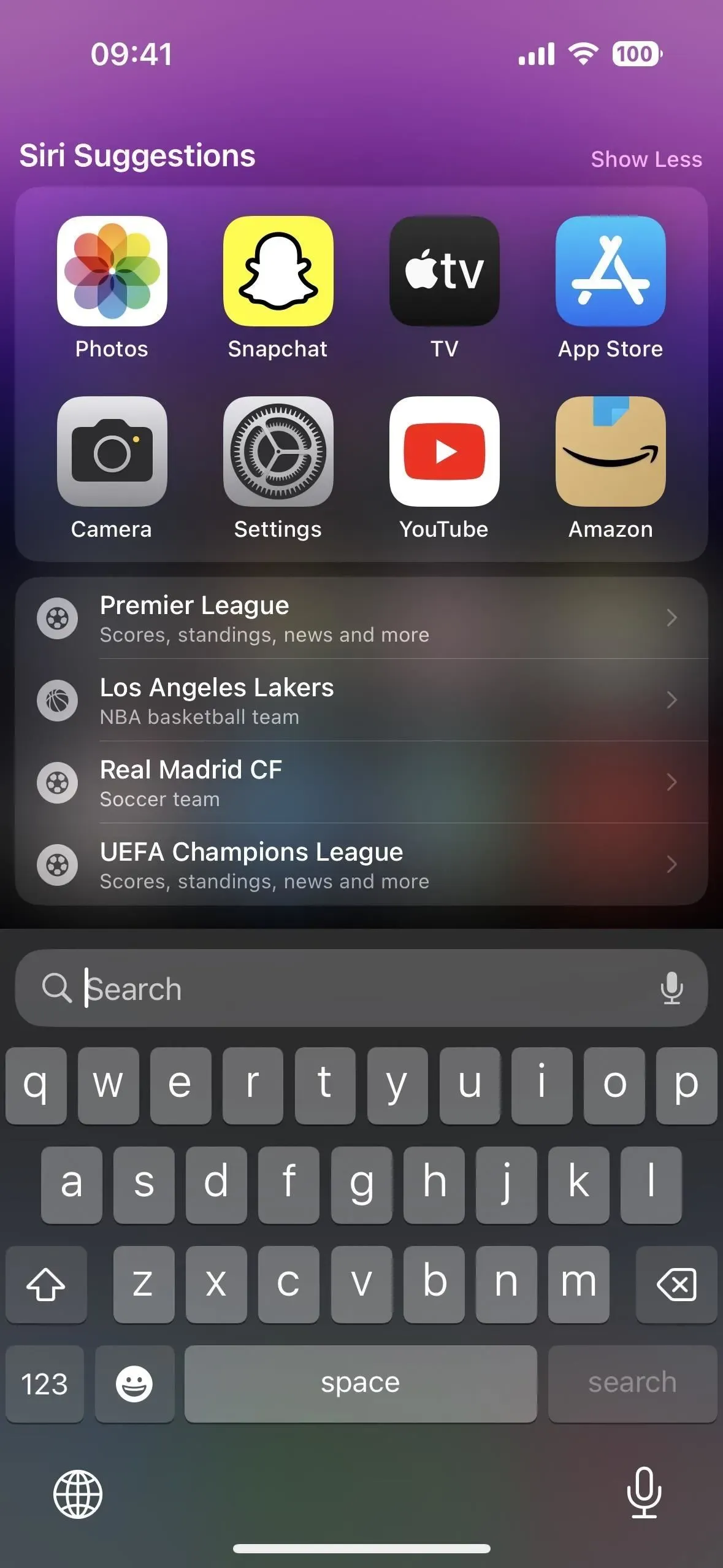
8. Fai le cose velocemente
Uno dei migliori nuovi miglioramenti della ricerca Spotlight in iOS 16 è che puoi eseguire rapidamente azioni dall’interfaccia di ricerca. Ad esempio, puoi abilitare la modalità messa a fuoco, creare una nuova sveglia, avviare un timer, eseguire lo shazam di una canzone, avviare un collegamento a un’app, registrare una nota vocale e altro ancora. L’inserimento di parole chiave come “timer”, “focus” o “scorciatoia” ti darà tutte le opzioni di cui hai bisogno.
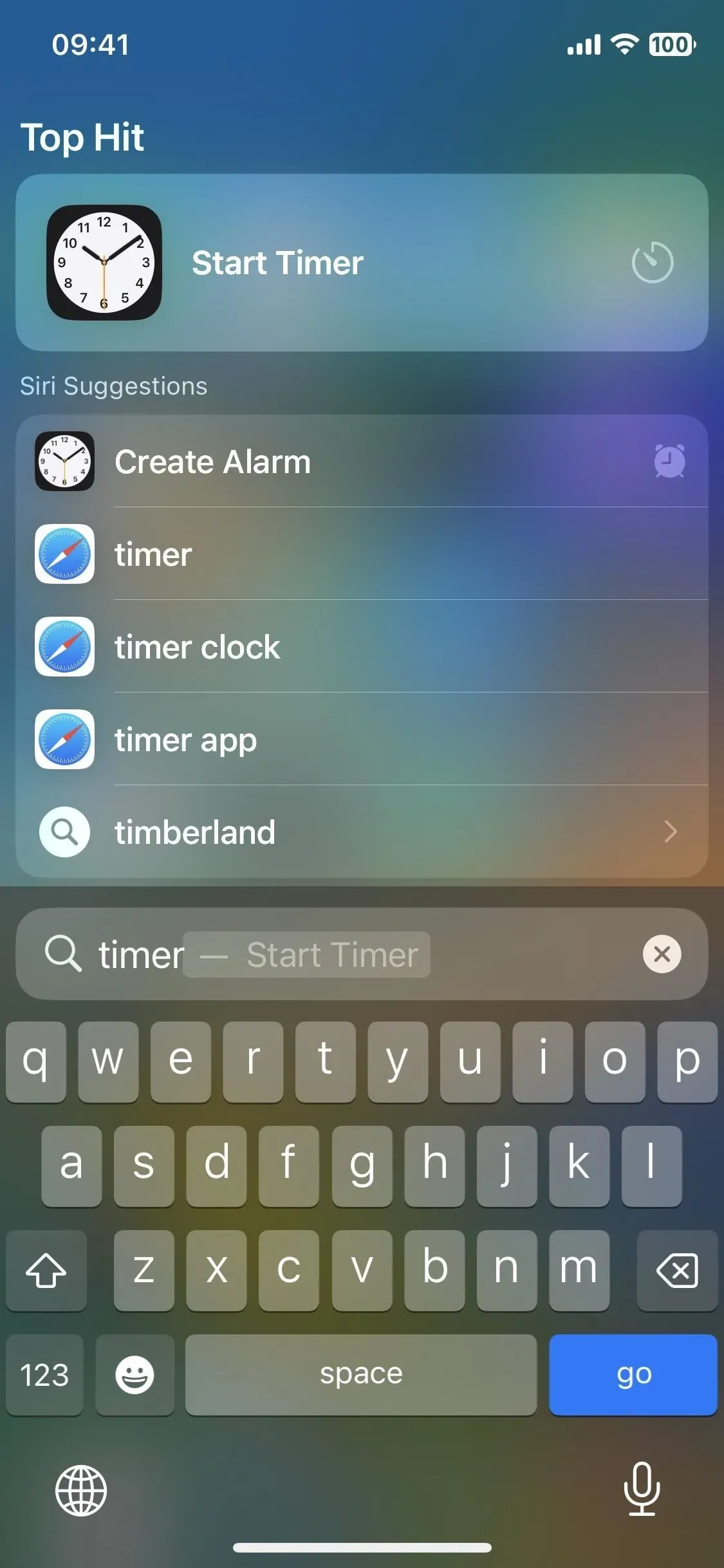
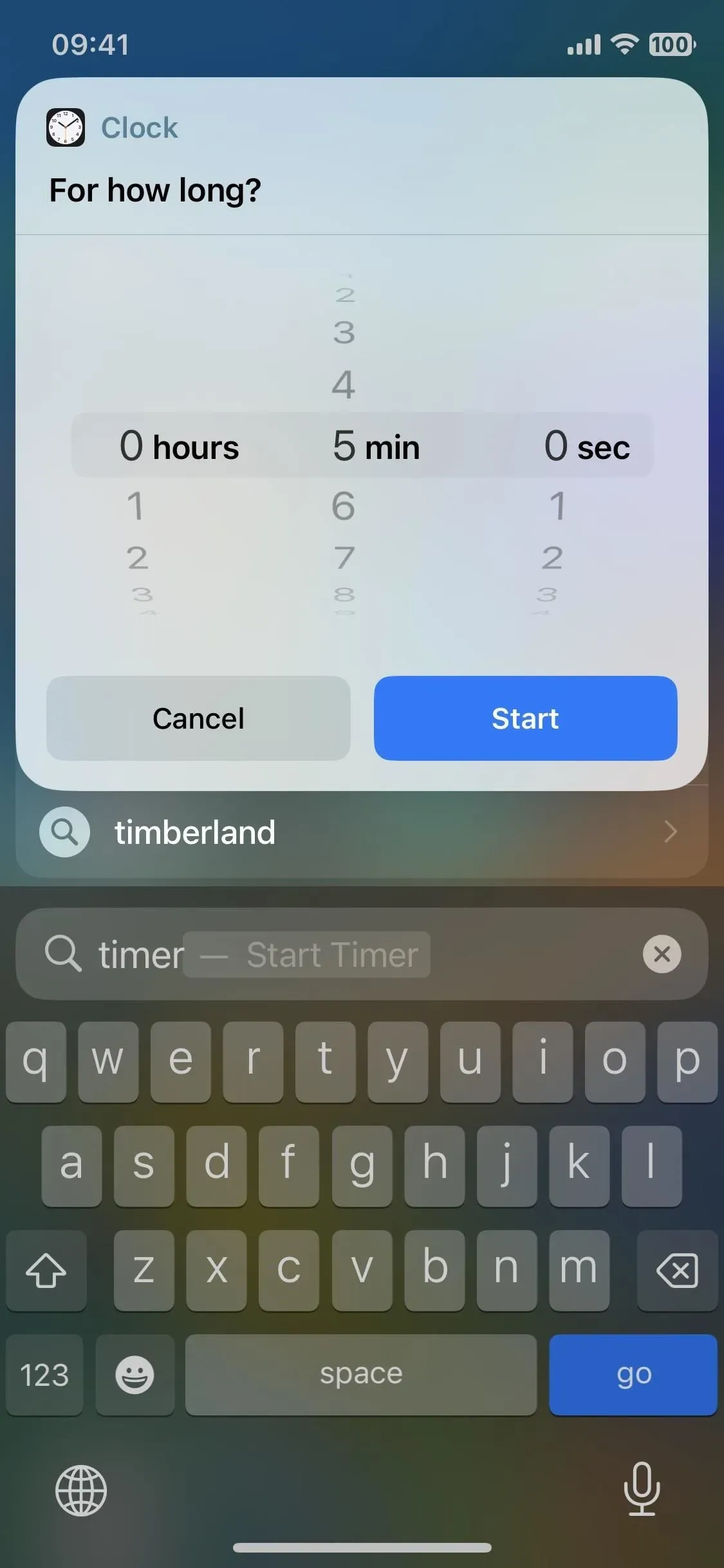
9. Clip app migliorate
In iOS 15, puoi vedere un’app clip, una piccola parte di un’app che ti consente di eseguire attività al momento senza installare l’intera app, nella ricerca Spotlight. Ad esempio, se ti trovi a una stazione di servizio, potresti ricevere un suggerimento di App Clip in Spotlight per pagare la benzina con Apple Pay. Oppure Spotlight potrebbe suggerirti di utilizzare l’App Clip del ristorante per pagare un pasto mentre mangi fuori.
Li vedrai ancora, ma otterrai risultati ancora più accurati su iOS 16 con suggerimenti sulla posizione accurati, il che significa che dovresti effettivamente vedere i suggerimenti di App Clip nelle vicinanze in Spotlight piuttosto che sperare che vengano visualizzati.
10. Diventa attivo
Le attività in tempo reale sono nuovi widget in tempo reale che puoi vedere sulla schermata di blocco o su Dynamic Island sui modelli di iPhone 14 Pro quando desideri monitorare un ordine di consegna, controllare il tuo punteggio di gioco o vedere la posizione corrente della tua corsa Uber.
Sebbene non siano apparsi nella versione di iOS 16.0, sono diventati disponibili in iOS 16.1. Una delle funzionalità delle attività in tempo reale è che puoi avviarle da una ricerca Spotlight, come mostrato di seguito. Tuttavia, non è ancora stato lanciato, ma verrà rilasciato molto presto con iOS 16.2.
Apple ti consentirà di iniziare a seguire i giochi sportivi da Spotlight per la National Basketball Association e la Premier League inglese (solo Stati Uniti e Canada), nonché la Major League Baseball (Stati Uniti, Canada, Australia, Regno Unito, Brasile, Messico, Giappone e Sud Corea).).).
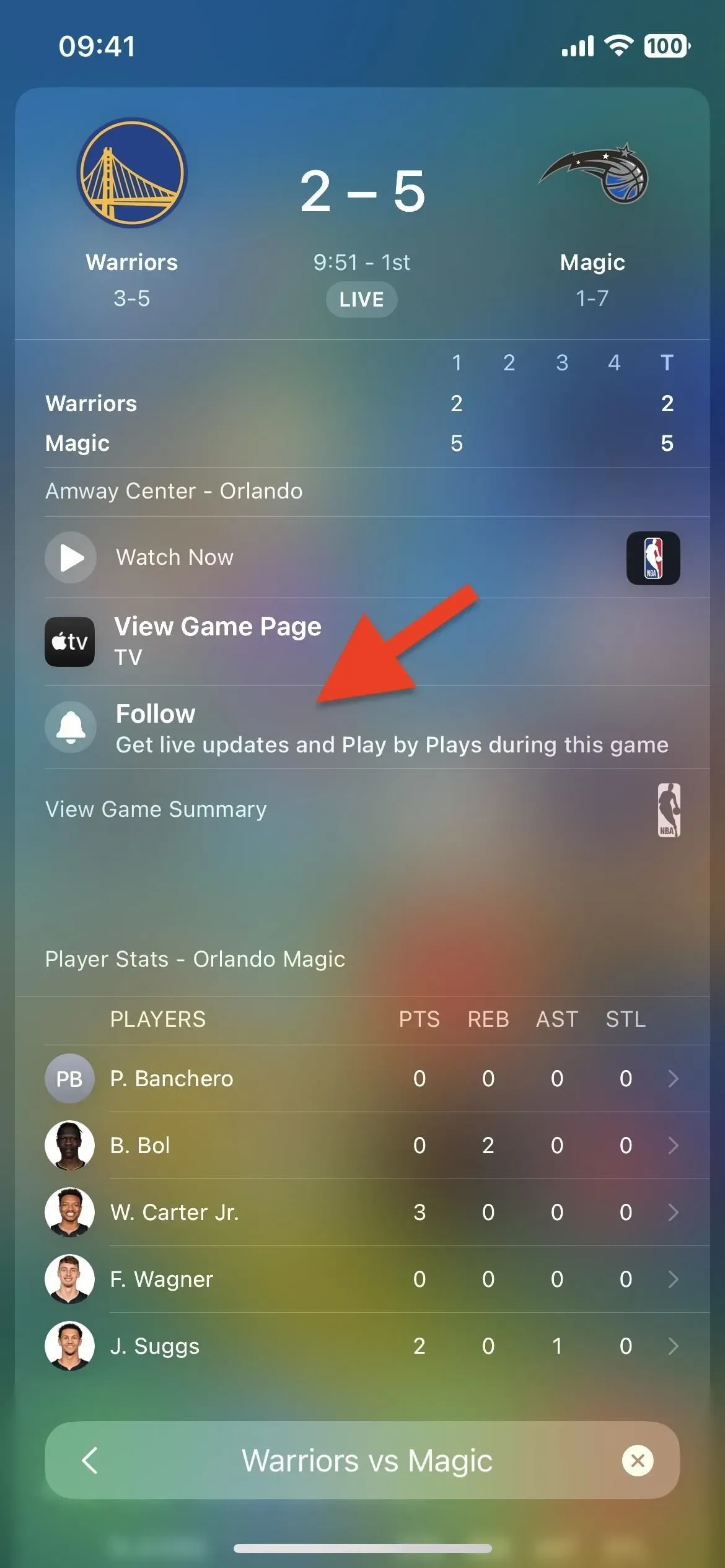
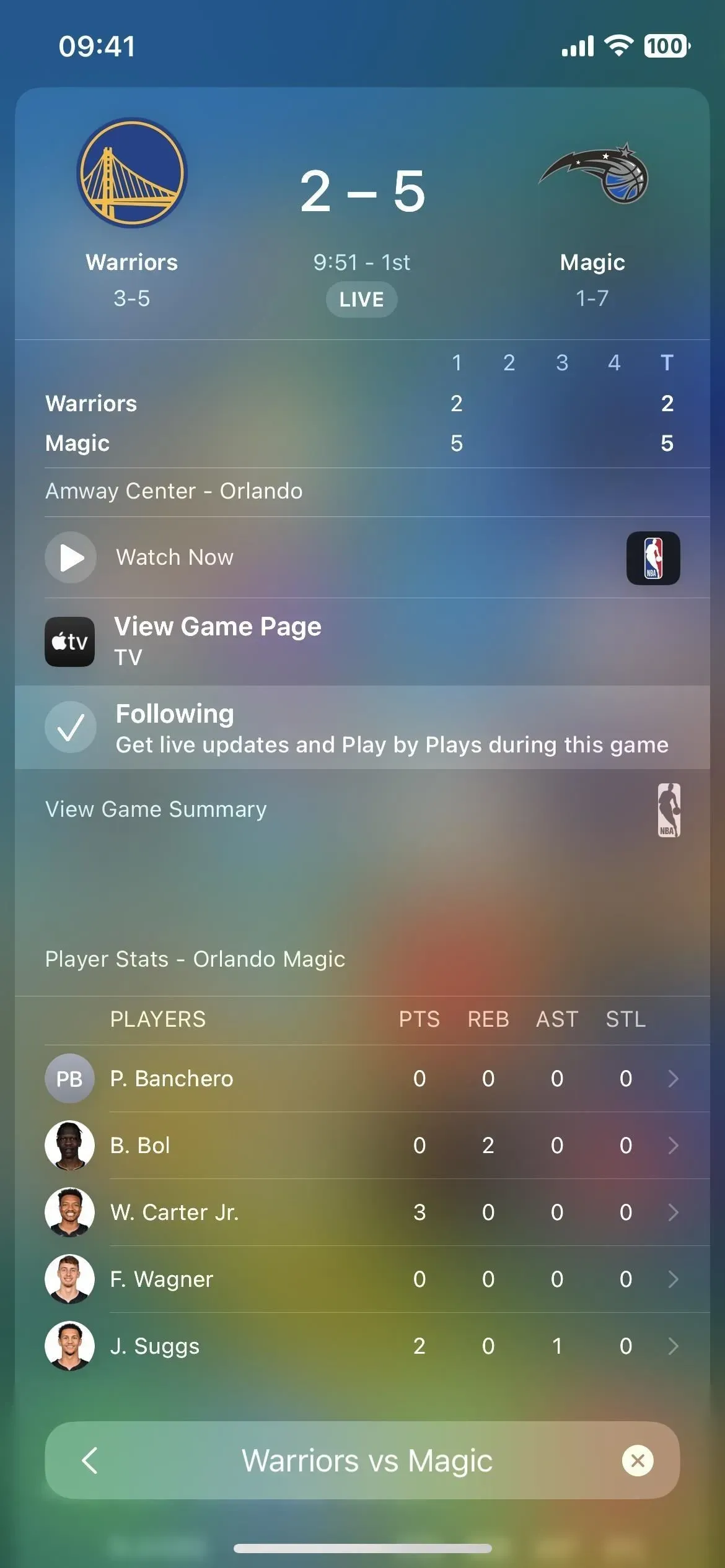
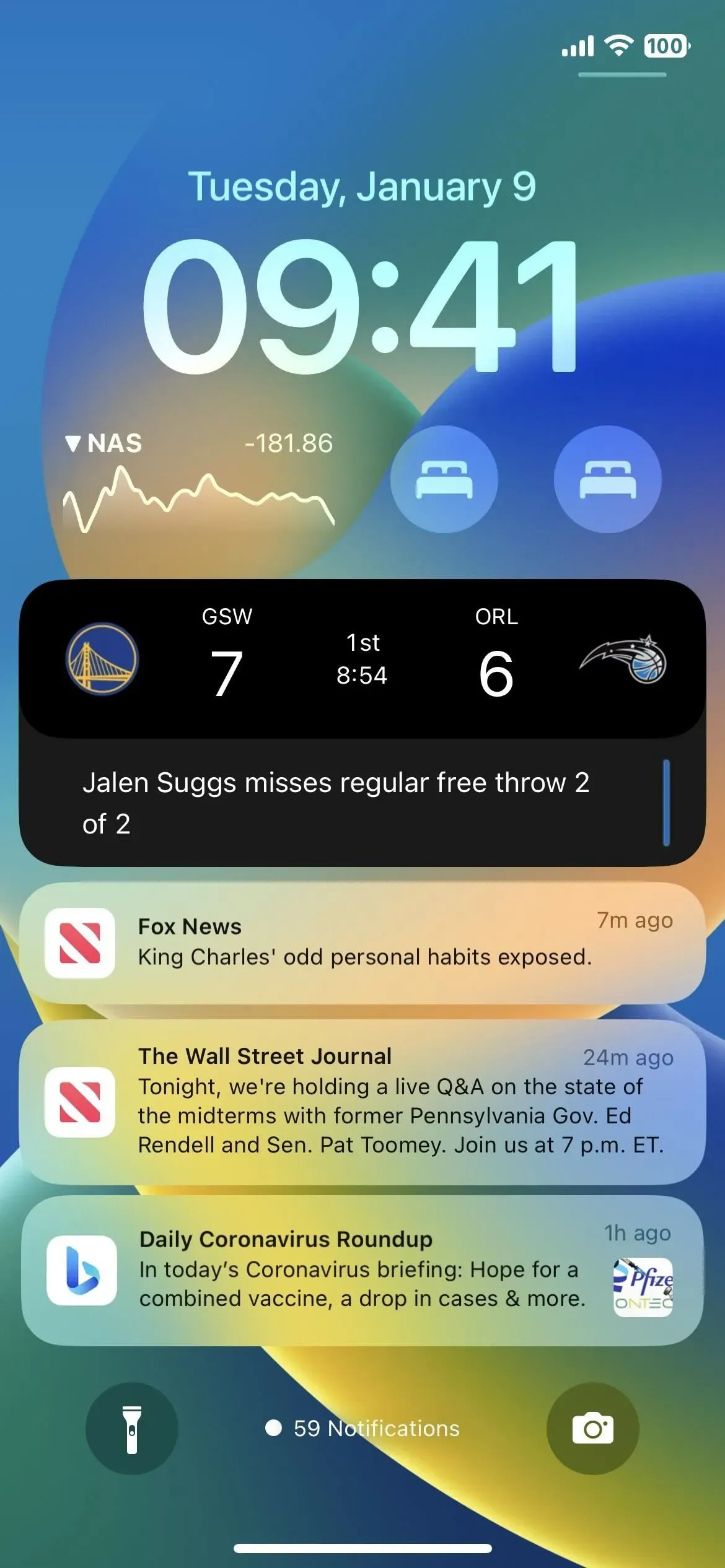



Lascia un commento